欢迎使用Small PDF转换成WORD转换器,这里为您提供SmallPDF转换器最新资讯以及SmallPDF转换器 相关基础教程、使用技巧、软件相关知识、软件激活、升级及常见问题等帮助。
发布时间:2024-07-10 09:48:16
如何将PDF转为PPT格式?在实际工作和学习的过程中,我们常常需要将PDF文件转换为PPT格式。例如,当我们需要对某个PDF文档进行修改、重新排版或在演讲中展示时,直接在PPT中操作会更加方便。尽管PDF文件的稳定性和安全性使其成为理想的分享格式,但这种特性也使得直接编辑变得困难。因此,将PDF转换为PPT成了一个常见需求。所以,为了有效地解决问题,在本期的内容当中,小编就来推荐六个值得手动尝试的方法,一起来看下吧。
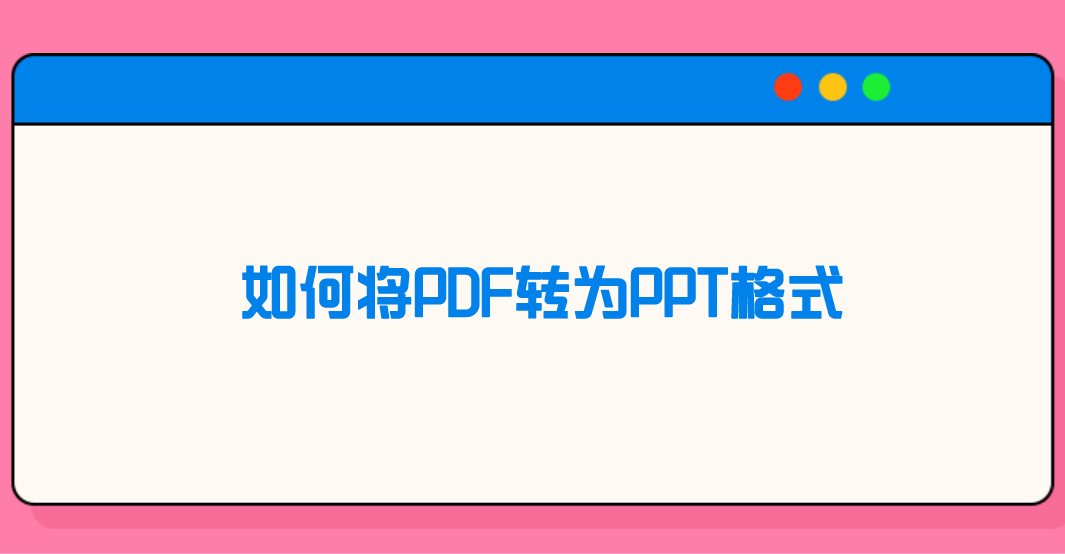
一、尝试专业程序
首先想要做好PDF转为PPT格式,可以先行尝试专业程序来完成。市面上虽然有众多转换工具和软件,但它们的使用体验和转换效果却参差不齐。找到一个既简单又可靠的方法,不仅可以节省时间,还能保证转换后的PPT文件质量良好、内容完整。 但是,如果说您不确定哪一款转换的效果比较好,可以直接试试看“SmallPDFer”这款。
具体转换成操作:
步骤1、把“SmallPDFer”安装在电脑上,安装好了以后打开它,点击首页中的“PDF转文件”选项。在“PDF转文件”功能的页面中,点击选择左侧的“PDF转PPT”功能。然后,击“PDF转PPT”页面左上方的“添加文件”按钮,将PDF文件快速的上传到软件当中去。或者是直接将需要转换的PDF文件拖动到软件里面的空白地方中,进行导入文件操作,而且在软件中是支持批量转换的功能的,可以多选几个PDF文件。
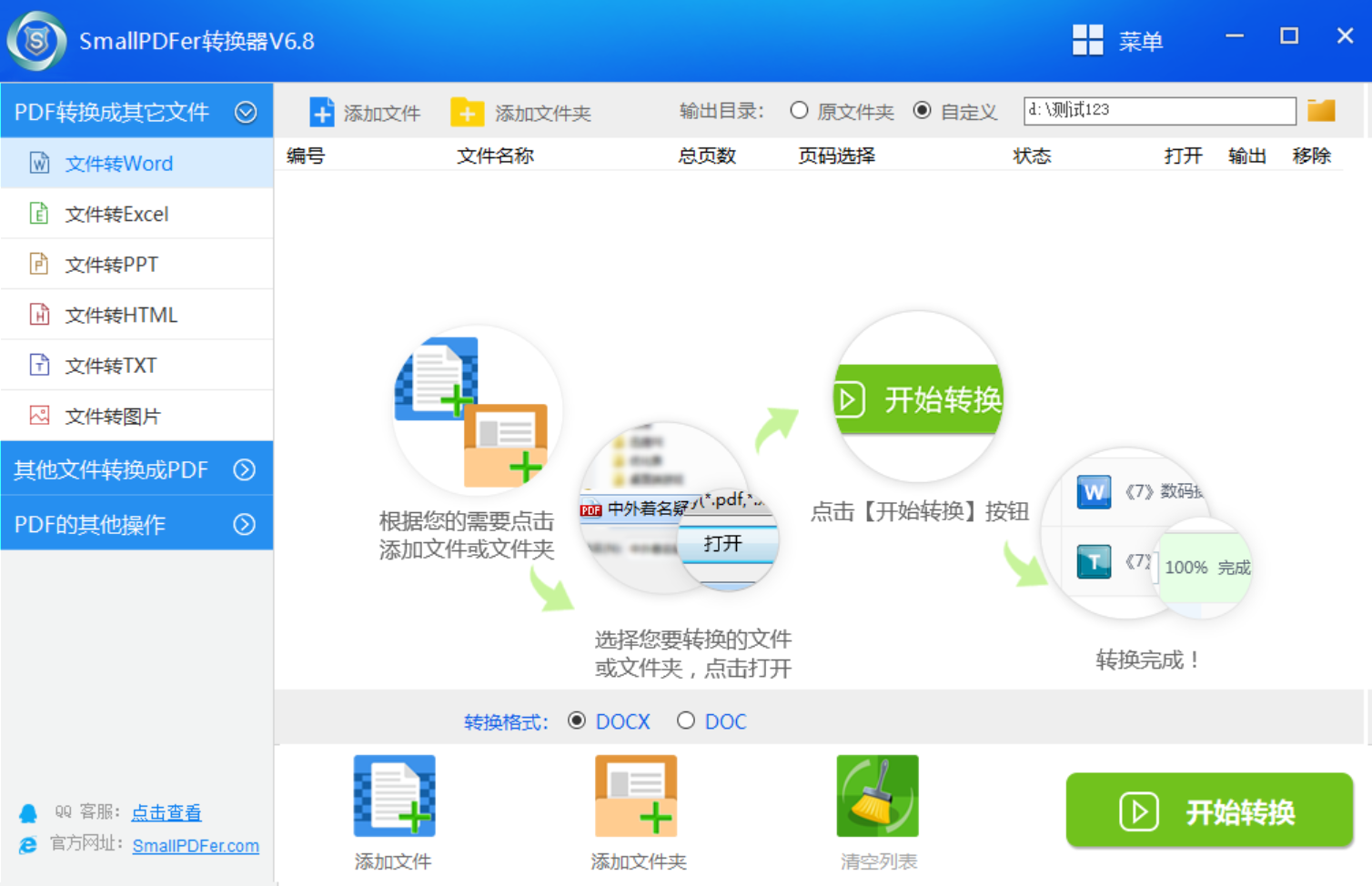
步骤2、文件在成功的导入软件中之后,在页面下方出现的设置选项中,对“转换格式”来进行选择,这里面需要选择的是“pptx”选项,软件在默认情况下都是“pptx”的,所以这里面是不用去进行更换的。“转换格式”设置好后,就可以点击右上角的“开始转换”按钮来开启转换工作了。转换完成后软件会自动的打开“输出目录”中,而且可以清楚的看到,这里已成功的将PDF文件转换成了PPT格式。
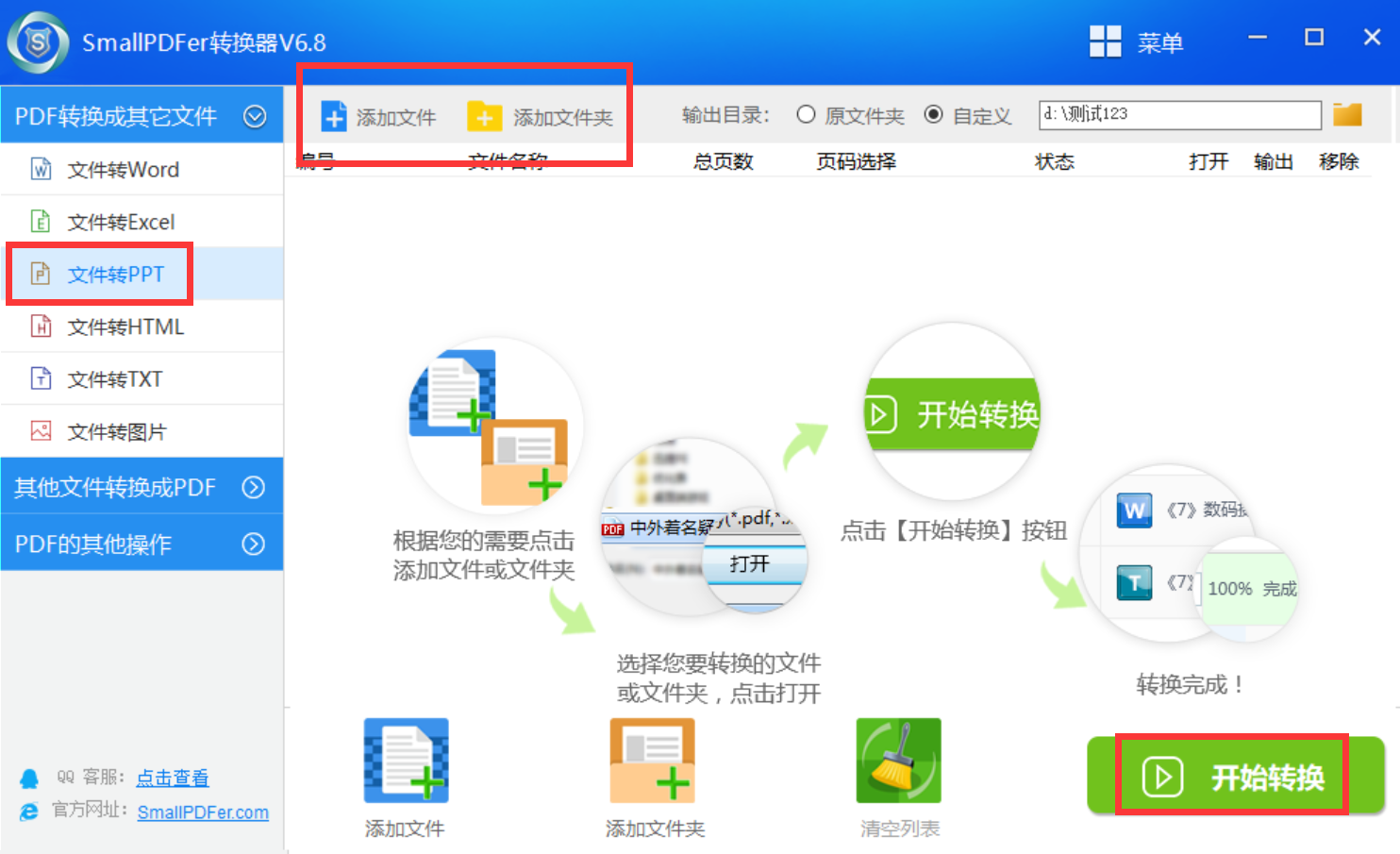
二、借助办公功能
其次,为了以快捷的方式解决问题,这里再给您您推荐最为简易便捷的操作方式,例如:可以借助正版Microsoft Office内置的PDF导入功能。首先启动PowerPoint程序,在“文件”选项卡中选择“打开”按钮,随后定位并选取所需的PDF文档,此时,Office系统会自动将之转换为PPT格式。不过这个方法是不支持批量转换操作的,如果说您需要转换的PDF文件数量很大,那么会特别得浪费时间。
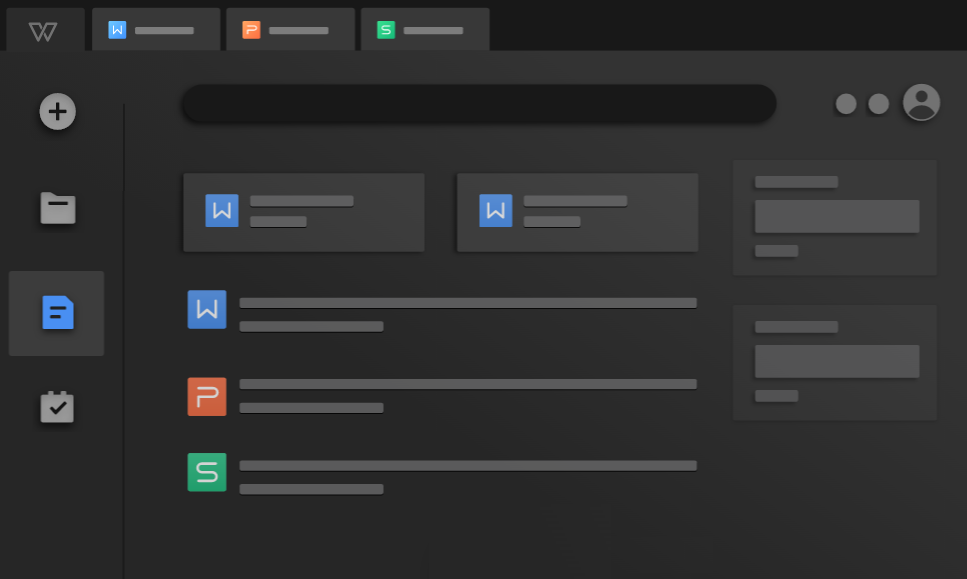
三、使用在线平台
如果说您不想在电脑上安装第三方程序,那么当前首选的解决方案是使用在线转换工具,例如常见的Smallpdf等平台。按照简单步骤上传PDF文件并点击转换按钮,几秒钟内便可得到PPT格式的文件。无需安装额外的软件,仅需在网页上操作即可实现转换。另外,该在线工具支持多种文档格式转换,不仅限于PDF至PPT,还包括Word和Excel等。其强大的功能使得使用起来非常便捷,极大地提升了用户体验。
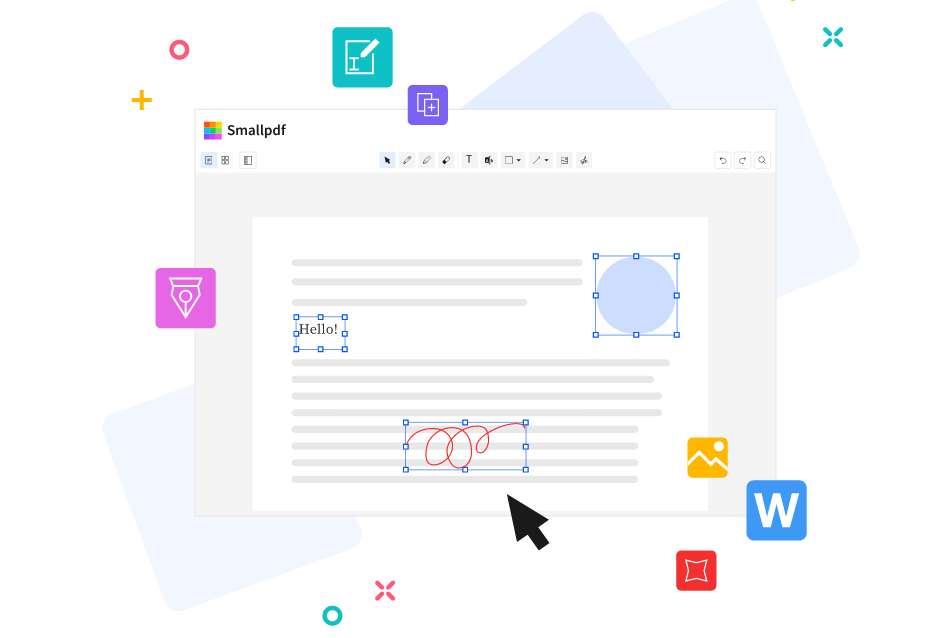
四、选择同类资源
此外,因为PDF转为PPT格式的需求量很大,所以市面上也出现了很多同类型的资源可以使用,例如:GiliSoft Formathor这款。它支持十多种输出格式以及各种类型的输入 PDF 文件:可编辑 PDF、扫描 PDF 和格式为图像的文档。作为一款轻量级软件,它的输出质量也非常出色,还包括转换设置选项等高级功能。另外,这个工具的操作也比较简单,首先您可以在电脑上打开,并选择到自己所需的功能。然后,将需要转换的PDF文件添加到里面,确认好点击“开始转换”即可。
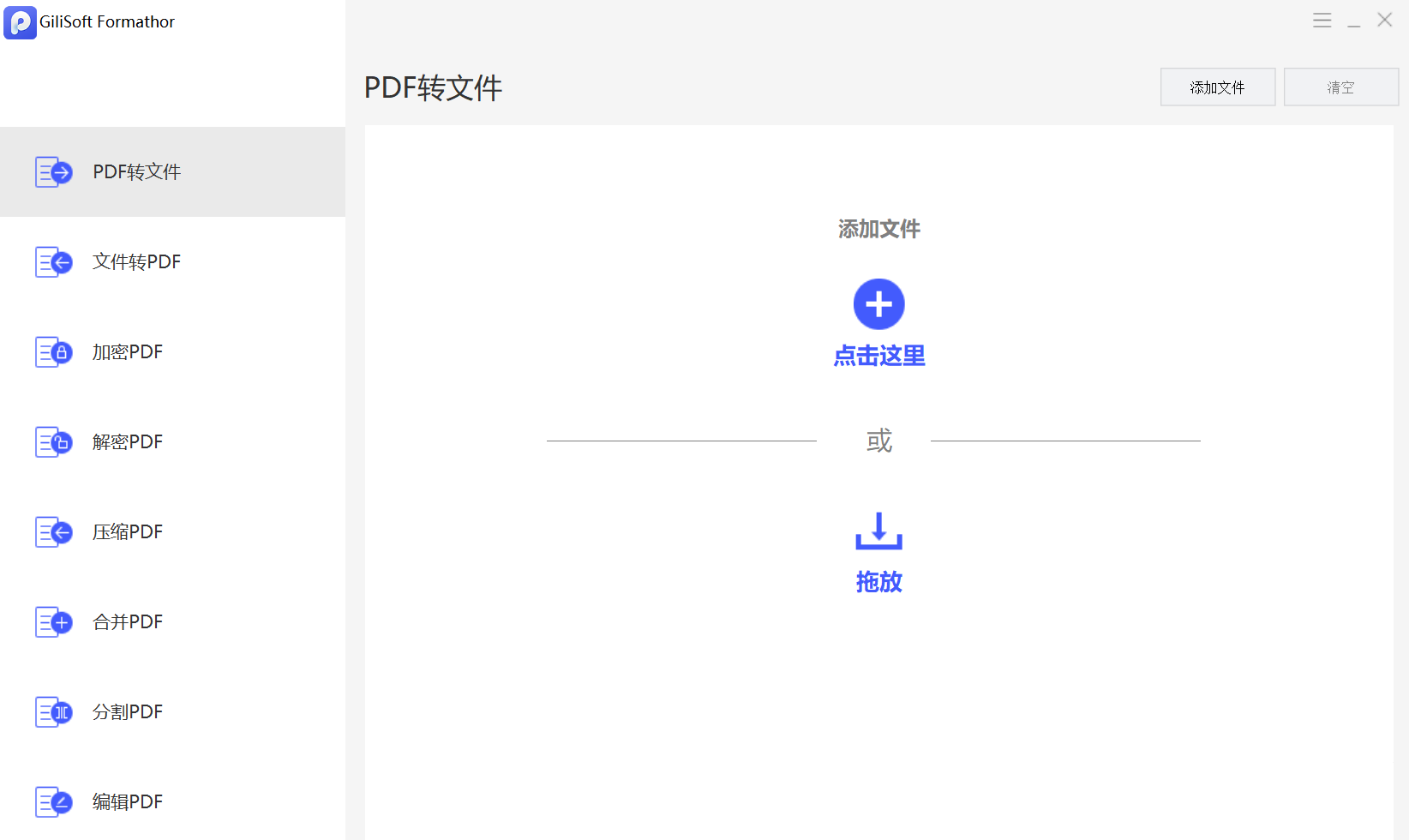
五、尝试编辑软件
当然了,因为PDF文件自身无法直接编辑,所以市面上也是出现了很多PDF编辑器软件。例如:Nitro PDF软件。它是一个可靠的转换和编辑器器,界面相当老式但功能齐全,提供 PDF 创建、OCR 和批量处理功能,还有组织 PDF 文件和页面的工具。具体操作方式如下:首先,您可以在电脑上直接运行这款软件,并且将需要转换的PDF文件添加到里面。然后,在“导出”选项中找到“pptx”的格式选项,确认好点击“开始转换”即可解决问题。
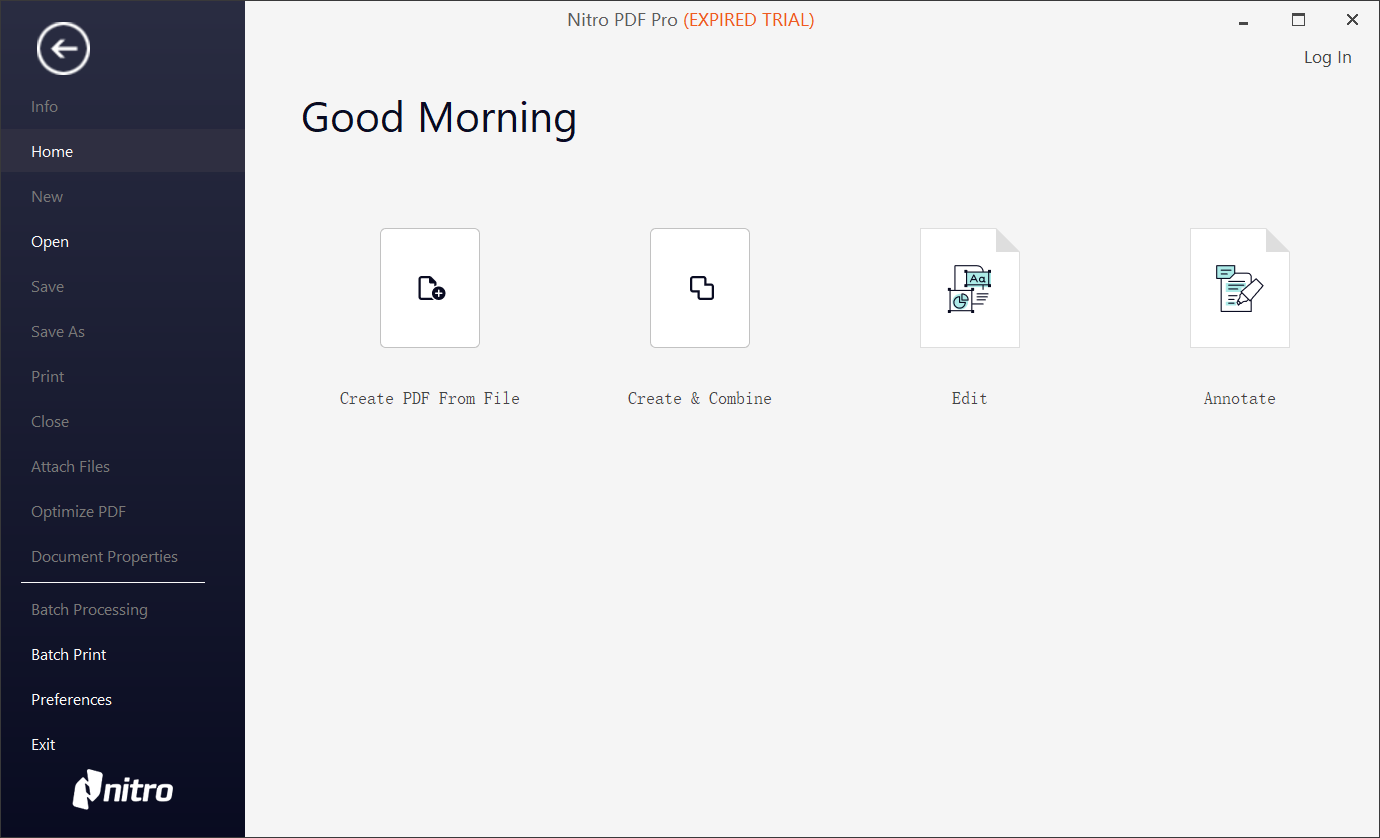
六、运用命令脚本
除了上面分享的五个方法以外,如果说您是一位技术超级玩家,可尝试使用Python编写特定的脚本来完成转换任务。目前很多开源的命令工具能够全权掌控整个转换流程并满足各类独特需求。尽管入门稍显困难,但只要熟练掌握,必能成为转换领域的顶尖专家!不过好在前期所需要花费一些时间去查找具体的命令,但好在后续如果再有类似的问题,可以直接继续套用节省了很多的时间。
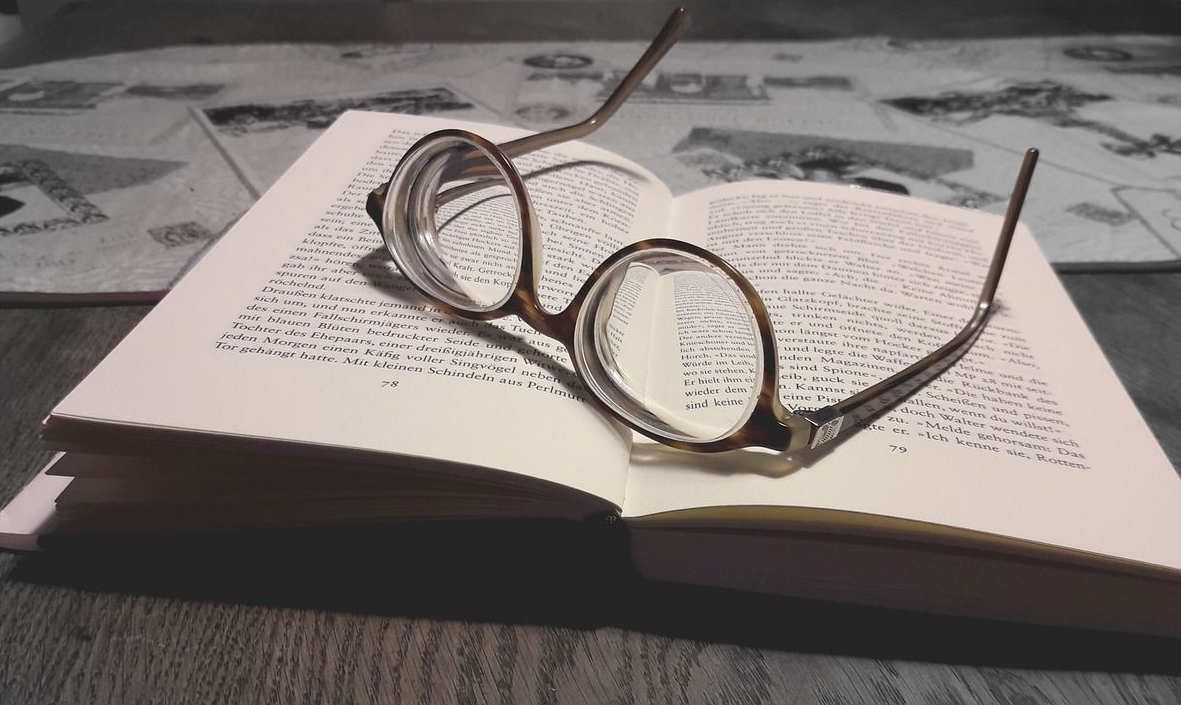
关于将PDF转为PPT格式的六个方法,小编就为大家分享到这里了,希望您在看完之后所遇到的问题都能够被解决。综上所述,PPT和PDF的区别非常大,那当我们手上有PDF时,需要更好的编辑功能时,因为PPT的编辑功能是非常厉害的。另外,平时使用的过程中大家会发现,可以在PPT中添加任何文字、图片、视频等等内容,这些都PDF很难做到的。温馨提示:如果您在使用SmallPDFer这款软件的时候遇到问题,请及时与我们联系,祝您PDF转为PPT格式操作成功。